někdy je vhodné přizpůsobit nebo změnit barevné schéma šablony pro prezentaci aplikace PowerPoint. Chcete-li změnit barevné schéma šablony PowerPoint, postupujte podle níže uvedených pokynů.
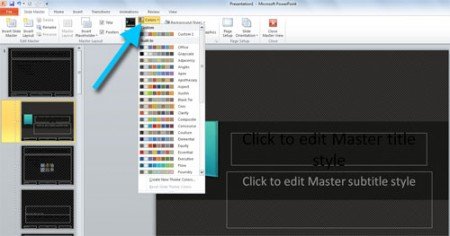
v hlavní nabídce Slide můžete změnit globální barevné schéma, které bude použito ve vaší prezentaci. Najděte nabídku barvy a kliknutím zobrazíte vyskakovací nabídku. Zde můžete vidět seznam předem připravených barevných schémat, ale můžete si také vytvořit vlastní barevné schéma pro PowerPoint. To je žádoucí, pokud již máte k dispozici konfiguraci barevného schématu a je třeba změnit nastavení barev v aplikaci Microsoft PowerPoint.
klikněte na Vytvořit nové barvy motivů a poté nakonfigurujte nové barvy v zobrazeném dialogovém okně.
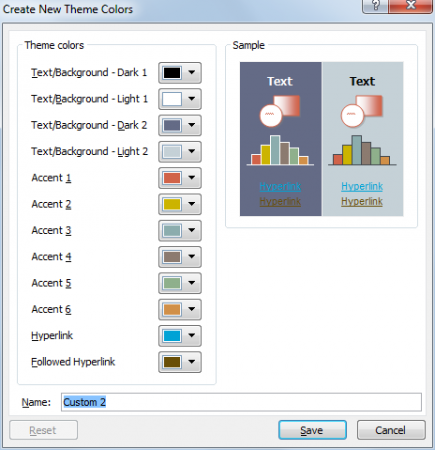
zde můžete změnit barvu textu a pozadí pro světlé nebo tmavé pozadí, stejně jako přízvuk 1, 2, 3, 4…6. K dispozici je také nastavení pro barvu hypertextového odkazu v šablonách Microsoft PowerPoint a následoval hypertextový odkaz, který je navštívený stav odkazu.
Jakmile dokončíte nový barevný motiv, můžete přiřadit název a uložit.
